Назначение лицензий пользователям по участию в группах в Microsoft Entra ID
Примечание.
Начиная с 1 сентября Центр администрирования идентификатора Microsoft Entra и Microsoft портал Azure больше не будет поддерживать назначение лицензий с помощью пользовательских интерфейсов. Для управления назначениями лицензий для пользователей и групп администраторы должны использовать Центр администрирования Microsoft 365. Это обновление предназначено для упрощения процесса управления лицензиями в экосистеме Майкрософт. Это изменение ограничено пользовательским интерфейсом. Доступ к API и PowerShell остаются небезопасными. Подробные рекомендации по назначению лицензий с помощью Центра администрирования Microsoft 365 см. в следующих ресурсах:
- Назначение или отмена назначения лицензий для пользователей в Центре администрирования Microsoft 365
- Добавление пользователей и назначение лицензий в Microsoft 365
-
Назначение лицензий группе с помощью Центра
администрирования Microsoft 365 мы рекомендуем всем администраторам ознакомиться с новыми процедурами, чтобы обеспечить плавный переход. Чтобы получить дополнительную помощь или запросы, обратитесь в нашу службу поддержки.
В этой статье описывается назначение лицензий на продукты группе пользователей и проверка правильности их лицензии в идентификаторе Microsoft Entra, часть Microsoft Entra.
В этом примере организация Microsoft Entra содержит группу безопасности, называемую отделом кадров. Эта группа включает в себя всех сотрудников отдела кадров (около 1000 пользователей). Вы хотите назначить лицензии Office 365 корпоративный E3 всему отделу. Служба Yammer Enterprise, включенная в продукт, должна быть временно отключена, пока отдел не будет готов к использованию. Вы также планируете развернуть лицензии на Enterprise Mobility + Security в той же группе пользователей.
Примечание.
Некоторые службы Майкрософт недоступны во всех расположениях. Прежде чем назначать лицензию пользователю, администратор должен указать для пользователя свойство "Место использования".
При назначении групповой лицензии все пользователи без указанного расположения использования наследуют расположение каталога. Если у вас есть пользователи в нескольких расположениях, рекомендуется всегда задавать расположение использования в рамках потока создания пользователя в идентификаторе Microsoft Entra. Например, настройте конфигурацию Microsoft Entra Connect, чтобы задать расположение использования. Эта рекомендация гарантирует, что результат назначения лицензии всегда правильный, и пользователи не получают службы в расположениях, которые не разрешены.
Шаг 1. Назначение необходимых лицензий
Совет
Действия, описанные в этой статье, могут немного отличаться на портале, с который вы начинаете работу.
Войдите в Центр администрирования Microsoft Entra как минимум администратор лицензии.
Выберите Microsoft Entra ID.
Перейдите к >, чтобы открыть страницу, в которой можно просматривать и управлять всеми лицензированными продуктами в организации.
В разделе Все продукты выберите Office 365 Enterprise E5 и Enterprise Mobility + Security E3 путем выбора названий продуктов. Чтобы начать назначение, выберите Назначить в верхней части страницы.
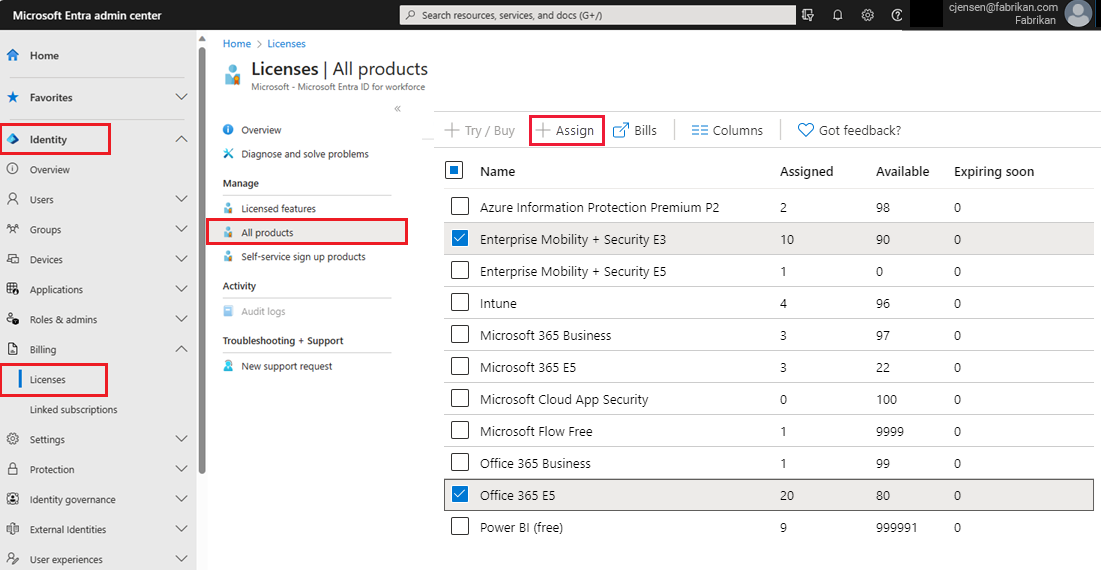
На странице Назначение лицензии выберите Пользователи и группы, чтобы открыть список пользователей и групп.
Примечание.
При назначении нескольких лицензий на продукты группе идентификатор Microsoft Entra пытается назначить все лицензии, указанные в группе каждому пользователю. В некоторых случаях корпорация Майкрософт не может назначить одну из лицензий из-за ошибки бизнес-логики. Дополнительные сведения см. в разделе "Несколько лицензий на продукт", назначенных группе.
Выберите пользователя или группу, а затем нажмите кнопку Выбрать в нижней части страницы, чтобы подтвердить выбор.
Примечание.
При назначении лицензий группе с планами обслуживания, которые имеют зависимости от других планов обслуживания, они должны быть назначены той же группе, в противном случае план обслуживания с зависимостью будет отключен.
На странице Назначить лицензию выберите варианты назначения, где отображаются все планы обслуживания, включенные в два продукта, которые мы выбрали ранее. Найдите службу Yammer корпоративный и нажмите Отключить, чтобы исключить ее из лицензии на продукт. Подтвердите операцию, нажав кнопку ОК в нижней части раздела Варианты лицензии.
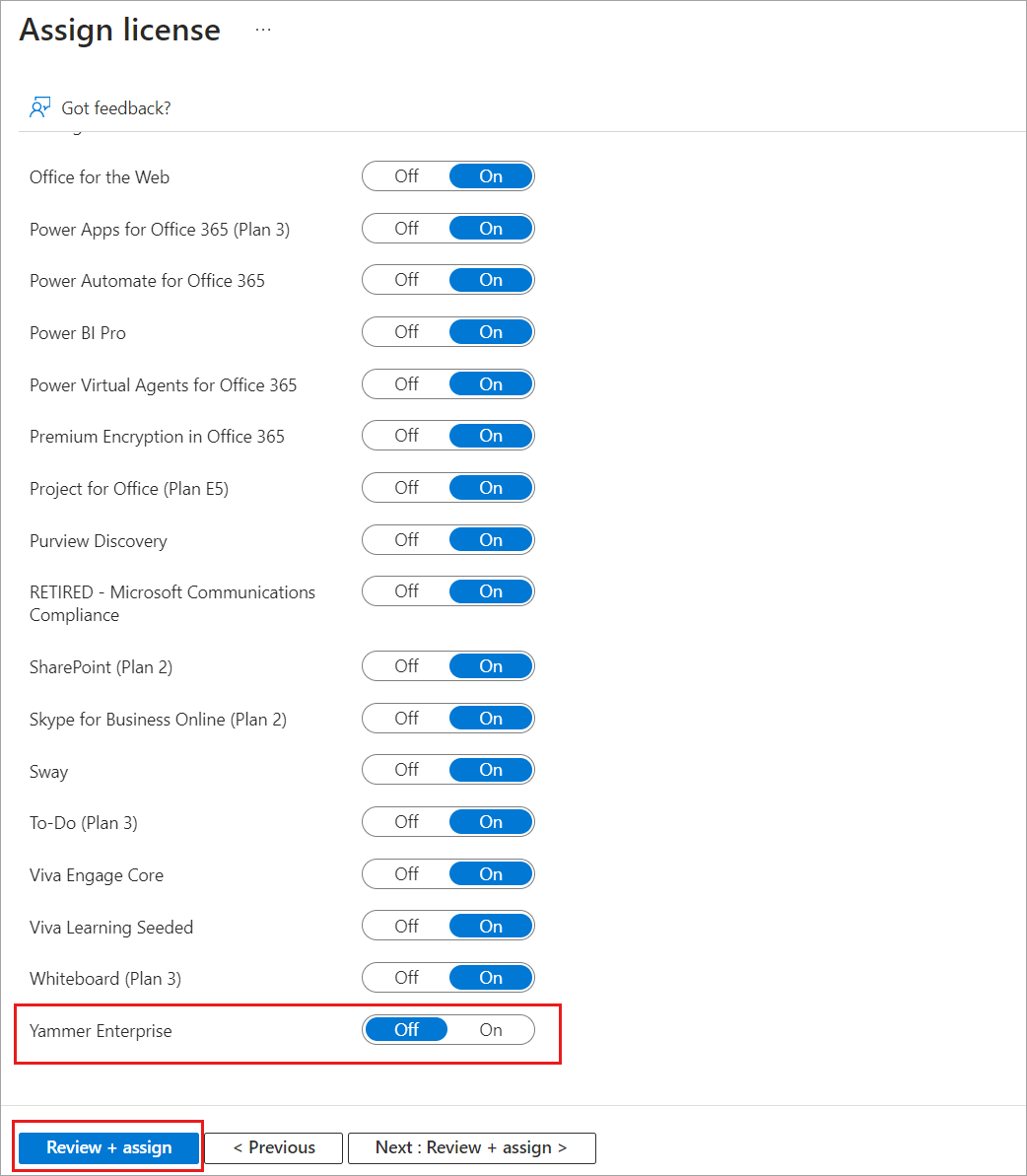
Чтобы завершить назначение, на странице Назначить лицензию выберите Назначить в нижней части страницы.
В правом верхнем углу появится уведомление, показывающее состояние и результат процесса. Если назначение группе не удалось выполнить (например, из-за имеющихся лицензий в группе), выберите уведомление об ошибке, чтобы просмотреть сведения о сбое.
При назначении лицензий группе идентификатор Microsoft Entra обрабатывает все существующие члены этой группы. Этот процесс может занять некоторое время, и его длительность зависит от размера группы. На следующем шаге вы узнаете, как проверить, завершен ли процесс, и решить, требуются ли какие-либо проблемы для дальнейшего внимания.
Шаг 2. Проверьте выполнение начального задания
Перейдите в группу идентификаторов Microsoft Entra ID>>группы. Выберите группу, которой были назначены лицензии.
На странице группы выберите Лицензии. Это позволяет быстро убедиться, полностью ли лицензии назначены пользователям, и есть ли какие-либо ошибки, которые вам нужно изучить. Доступна следующая информация:
Лицензии службы, которые в настоящее время назначены группе. Выберите запись для отображения включенных служб и внесения изменений.
Обновления статуса последних изменений лицензии доступны, если изменения находятся в процессе обработки или обработка завершена для всех пользователей.
Сведения о назначениях лицензий пользователей, находящихся в состоянии ошибки.
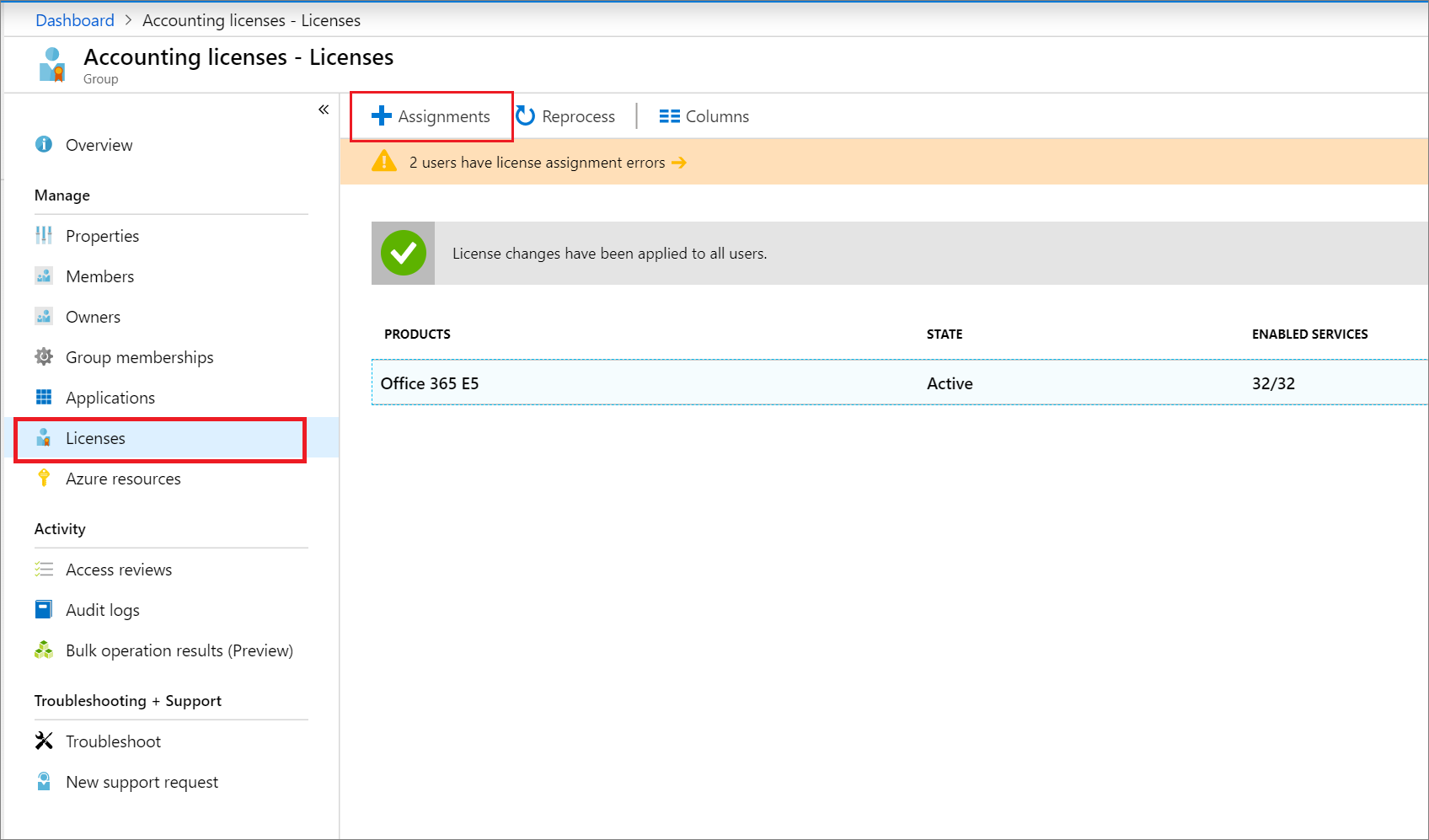
Дополнительные сведения об обработке лицензий в журналах аудита групп идентификаторов Microsoft Entra ID>Groups>All group>name.> Обратите внимание на следующие действия:
Действие:
Start applying group based license to users. Это действие регистрируется, когда система принимает изменение назначения лицензии на группу и начинает применять его ко всем пользователям. Оно содержит сведения о внесенных изменениях.Действие:
Finish applying group based license to users. Это действие регистрируется, когда система завершает обработку всех пользователей в группе. Оно содержит сводку с числом успешно обработанных пользователей и пользователей, которым не удалось назначить лицензии группы.
Дополнительные сведения о том, как журналы аудита можно использовать для анализа изменений, внесенных групповым лицензированием.
Шаг 3. Проверка наличия проблем лицензирования и их устранение
Перейдите к microsoft Entra ID>All groups и> найдите группу, в которую были назначены лицензии.
На странице группы выберите Лицензии. Уведомление в верхней части страницы говорит о том, что не удалось назначить лицензии 10 пользователям. Откройте его и увидите список всех пользователей для этой группы, находящихся в состоянии ошибки лицензирования.
Столбец Failed assignments(Сбой назначений) указывает, что не удалось назначить пользователям лицензии обоих продуктов. В столбец Основная причина сбоев указывается причина сбоя. В данном случае это Конфликтующие планы обслуживания.
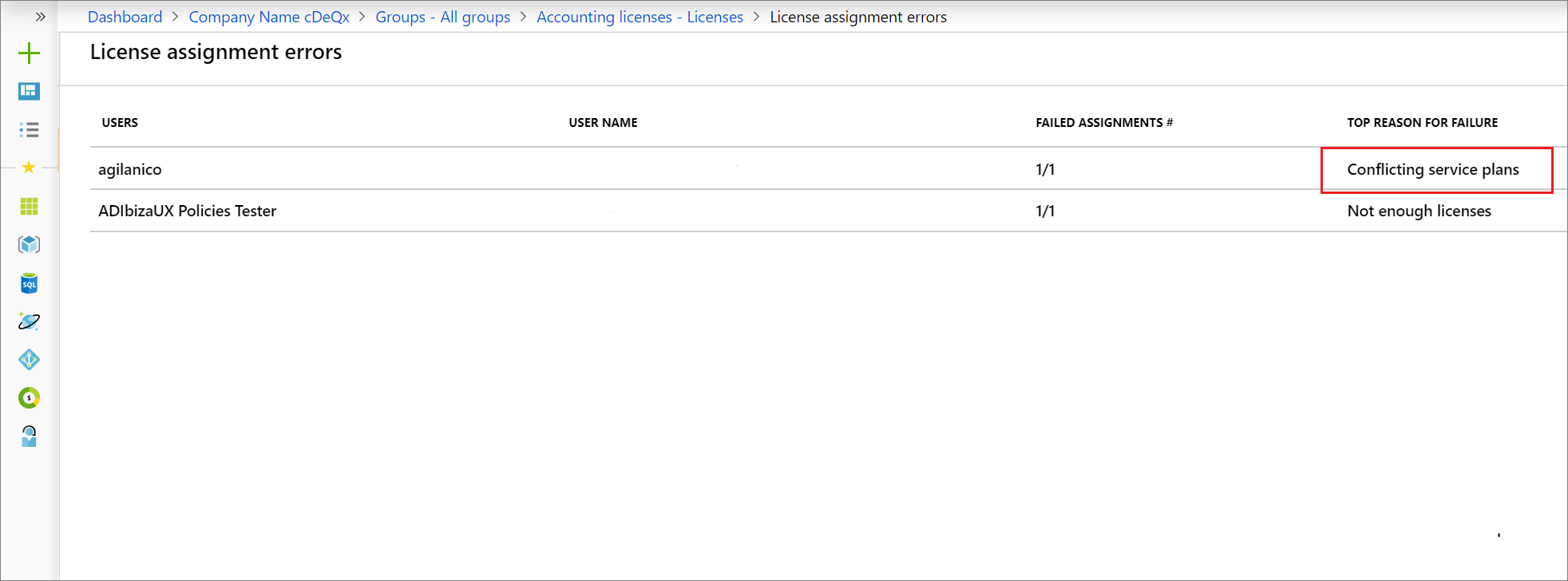
Выберите пользователя, чтобы открыть его страницу Лицензии. На этой странице показаны все лицензии, которые назначены пользователю на данный момент. В этом примере пользователь унаследовал лицензию Office 365 корпоративный E1 от группы Пользователи киоска. Эта лицензия конфликтует с лицензией E3, которую система пыталась применить к группе отдела кадров
. Поэтому пользователю не назначена ни одна лицензия. 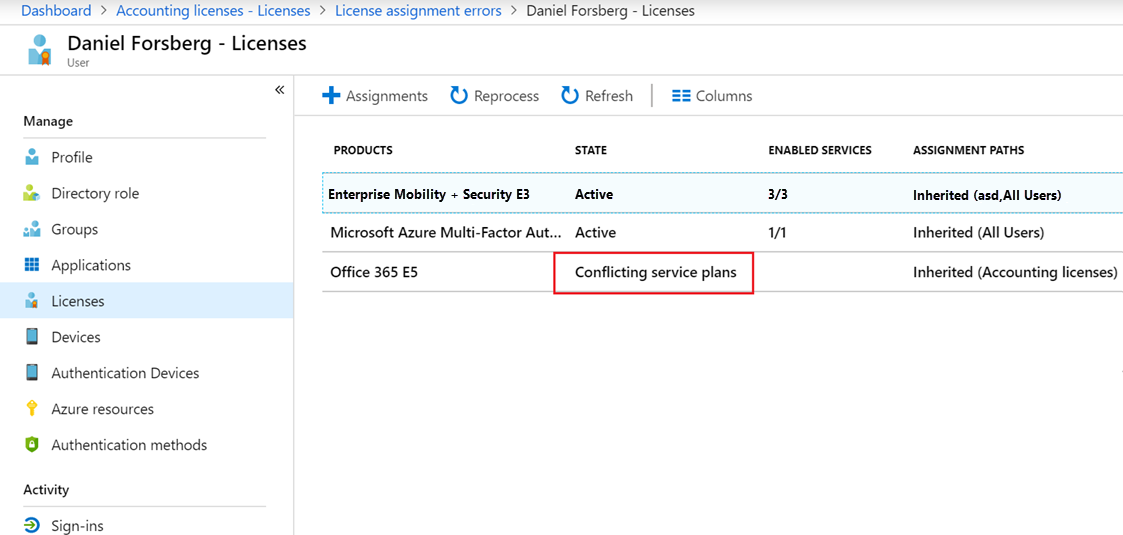
Чтобы устранить этот конфликт, удалите пользователя из группы Пользователи киоска. После того как идентификатор Microsoft Entra id обрабатывает изменение, лицензии отдела кадров правильно назначаются.
Следующие шаги
Дополнительные сведения о наборе функций для назначения лицензий с помощью групп см. в следующих статьях:
- Что такое групповое лицензирование в идентификаторе Microsoft Entra?
- Определение и устранение проблем с лицензией для группы в идентификаторе Microsoft Entra
- Перенос отдельных лицензированных пользователей в групповое лицензирование в идентификаторе Microsoft Entra
- Перенос пользователей между лицензиями на продукты с помощью группового лицензирования в идентификаторе Microsoft Entra
- Сценарии, ограничения и известные проблемы с помощью групп для управления лицензированием в идентификаторе Microsoft Entra
- Примеры PowerShell для группового лицензирования в идентификаторе Microsoft Entra